 On för att stänga av skrivaren.
On för att stänga av skrivaren. |
 |
|
||
 |
||||
Papperet fastnar
 Varning:
Varning:|
Ta aldrig på knapparna på kontrollpanelen när du har handen inuti skrivaren.
|
 Anmärkning:
Anmärkning:|
Bilderna i det här avsnittet kan variera beroende på produkt.
|
Ta bort papper som fastnat från skrivarens insida
 |
Om LCD-skärmen visar att du ska stänga av skrivaren, tryck på knappen
 On för att stänga av skrivaren. On för att stänga av skrivaren. |
 |
Kontrollera att ADM är stängd. Öppna skannerenheten.
|
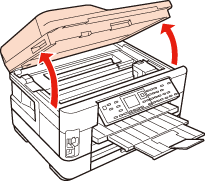
 |
Ta bort allt papper inuti, inklusive avrivna rester.
|
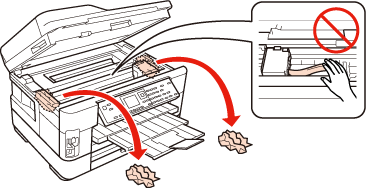
 |
Stäng skannerenheten sakta. Om det finns fastnat papper kvar i närheten av utmatningsfacket ska du försiktigt ta bort papperet.
|
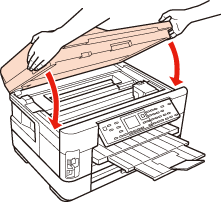
 |
Stäng utmatningsfacket.
|
 |
Vänd på skrivaren.
|
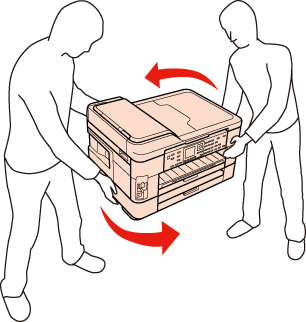
 Anmärkning:
Anmärkning:|
Det behövs två personer för att lyfta skrivaren.
|
 |
Dra ut den bakre enheten.
|
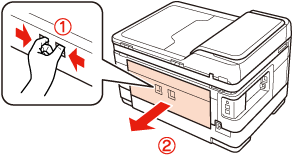
 |
Ta försiktigt bort papperet som fastnat.
|
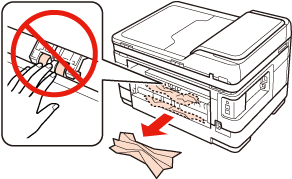
 |
Ta försiktigt bort papperet som fastnat.
|
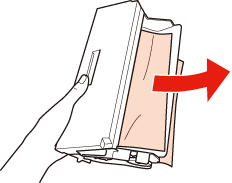
 |
Öppna den bakre enheten.
|
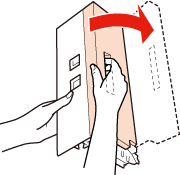
 |
Ta försiktigt bort papperet som fastnat.
|
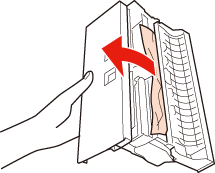
 |
Sätt tillbaka den bakre enheten.
|
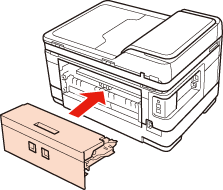
 |
Dra ut papperskassetten helt och ta bort höljet.
|
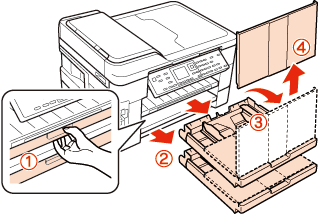
 |
Ta bort papperet som fastnat från kassetterna.
|
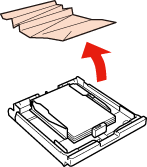
 |
Jämna till papperskanterna.
|
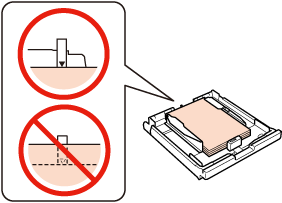
 |
Ta försiktigt bort eventuellt papper som fastnat inuti skrivaren.
|
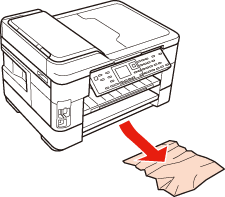
 |
Sätt tillbaka papperskassettens hölje. Håll kassetterna plant och för sakta och försiktigt in dem helt i skrivaren.
|
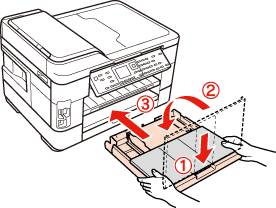
 |
Om du inte stängde av skrivaren i steg 1, tryck på
 Start för att ta bort meddelandet. Start för att ta bort meddelandet. |
 |
Om du stängde av skrivaren i steg 1, tryck på
 On för att slå på skrivaren. On för att slå på skrivaren. |
 Anmärkning:
Anmärkning:|
Kontakta Epsons support om felet kvarstår.
|
Ta bort papper som fastnat i den automatiska dokumentmataren (ADM)
 |
Ta bort pappersbunten från ADM-enhetens pappersstöd.
|
 |
Lyft upp ADM-spaken och öppna ADM-luckan.
|
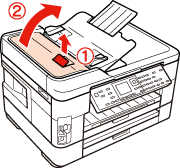
 Obs!
Obs!|
Du måste öppna ADM-luckan innan du tar bort papperet som fastnat. I annat fall kan skrivaren skadas.
|
 |
Ta försiktigt bort papperet som fastnat.
|
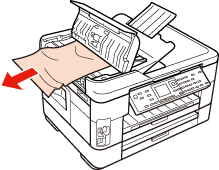
 |
Öppna dokumentluckan.
|
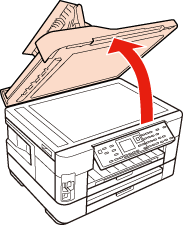
 |
Ta försiktigt bort papperet som fastnat.
|
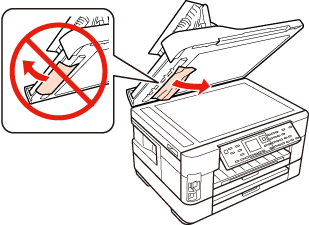
 |
Stäng dokumentluckan och ADM-luckan långsamt.
|
Förhindra pappersstopp
Kontrollera följande om papper fastnar ofta.
Att papperet är jämnt och inte vikt eller böjt.
Att du använder papper med hög kvalitet.
Att papperets utskriftssida ligger nedåt i papperskassetterna.
Att du bläddrar igenom pappersbunten innan du lägger den i apparaten.
Fyll inte på över pilmarkeringen  inuti kantstödet när vanligt papper används.
inuti kantstödet när vanligt papper används.
Kontrollera att antalet ark är mindre än det specificerade antalet när Epson specialmedier används.
 Se Laddningskapacitet för media
Se Laddningskapacitet för media
 inuti kantstödet när vanligt papper används.
inuti kantstödet när vanligt papper används.Kontrollera att antalet ark är mindre än det specificerade antalet när Epson specialmedier används.
 Se Laddningskapacitet för media
Se Laddningskapacitet för media
Att kantstöden ligger tätt mot papperets kanter.
Skrivaren står på en plan, stabil yta som sträcker sig utanför bottenplattan i alla riktningar. Skrivaren fungerar inte korrekt om den lutar.
Återuppta utskriften efter ett pappersstopp (endast Windows)
När du avbryter ett utskriftsjobb på grund av ett pappersstopp, kan du skriva ut det igen utan att göra om sidorna som redan skrivits ut.
 |
Åtgärda pappersstoppet.
Papperet fastnar |
 |
Öppna skrivarinställningarna.
Öppna skrivardrivrutinen för Windows |
 |
Markera kryssrutan Print Preview (Förhandsgranska utskrift) i fönstret Main (Huvudinställningar) i skrivardrivrutinen.
|
 |
Välj önskade inställningar för utskriften.
|
 |
Stäng skrivarinställningsfönstret genom att klicka på OK och skriv ut filen. Fönstret Print Preview (Förhandsgranska utskrift) öppnas.
|
 |
Markera en sida som redan skrivits ut i listrutan över sidor till vänster och välj Remove Page (Ta bort sida) på menyn Print Options (Utskriftsalternativ). Upprepa steget för alla sidor som redan skrivits ut.
|
 |
Klicka på Print (Skriv ut) i fönstret Print Preview (Förhandsgranska utskrift).
|
